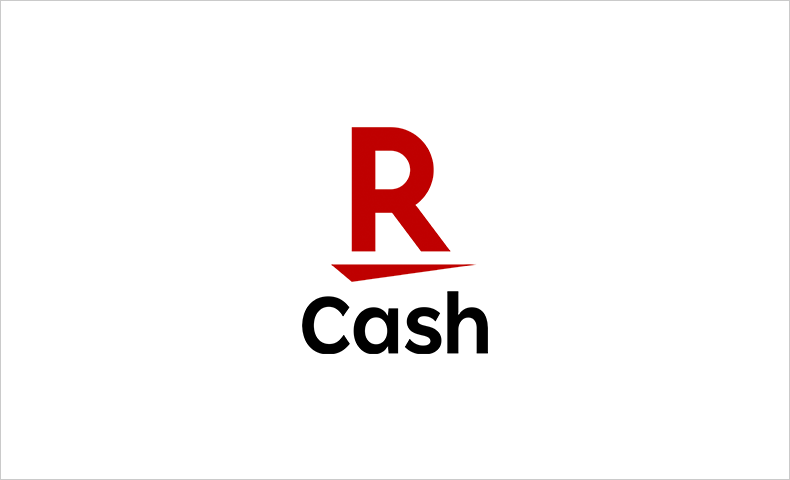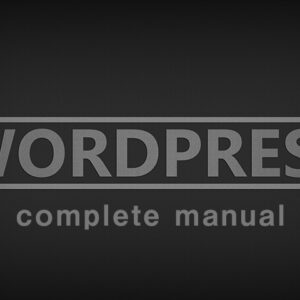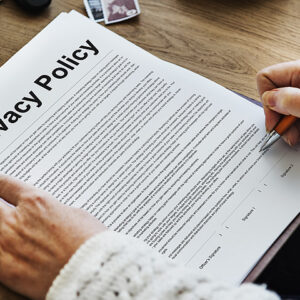「画像素材を用意するのが手間」
「アイキャッチなしでも代替画像を表示したい」
「一覧からアイキャッチを設定したい」
アイキャッチは意外と面倒なことが多いものです。重要じゃない記事の場合はアイキャッチを設定しないこともありますよね。
当記事では、WordPressのアイキャッチ画像の管理にかかる手間を極力減らしてくれるプラグインを5つご紹介します。
紹介したプラグインはそれぞれ下記の機能があります。ご興味ある方は記事を読み進めてください。
- 投稿一覧からアイキャッチを一括設定する
- アイキャッチが未設定の場合、代替画像を表示
- 画像の選定〜加工が管理画面で完結する
- サムネイル画像を一括再生成する
- メディアライブラリをフォルダ分けする
投稿一覧からアイキャッチを一括設定する
アイキャッチ画像は、投稿や固定ページの編集画面からしか登録できません。記事を複数作成し、後から画像をまとめて設定する場合は、記事毎に編集画面を開く必要があるので、かなり面倒なんですよね。
こちらを改善するのが、「Quick Featured Images」です。このプラグインをインストールすると、投稿の一覧からアイキャッチ画像を設定・変更できるようになります。詳細な使い方は下記をご覧ください。

2020/02/28 情報を更新いたしました。 弊社では、新テーマをリリースする際に公開しているデモサイトも細部までこだわって作り上げています。その際に設定するアイキャッチ画像も例外ではありません。TCDのテーマ開発に長年携わってきたデザイナーがレタッチを施し統一感を持たせてテーマの特色や雰囲...
アイキャッチが未設定の場合、代替画像を表示
アイキャッチを登録してなくても、あらかじめ登録したデフォルト画像か記事の先頭の画像をアイキャッチとして表示するプラグイン「XO Featured Image Tools」。
アイキャッチを登録していない記事が多い場合に便利です。
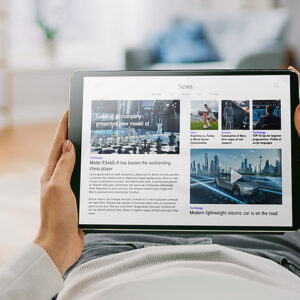
アイキャッチ画像を自動で設定できると便利だと思いませんか? 画像の選定作業を省略できますし、未設定で「No Image」と表示されることも防げます。というわけで今回は、記事内に設置した画像が自動でアイキャッチ画像に設定されるプラグインをご紹介いたします。 「XO Featured Image...
画像の選定〜加工が管理画面で完結する
アイキャッチを設定するには、画像の選定と加工が必要なのですが、この工程が面倒くさい方も多いと思います。プラグイン「Featured Image Generator」を使えば、管理画面上でアイキャッチに使用する画像を選び、加工(文字入れ・リサイズ)までできるようになります。詳細な使い方は下記をご覧ください。

ブログにアイキャッチ画像を設置するには、大きく分けて選定と加工の2つの作業が必要です。いずれもこだわると意外と時間がかかります。素材サイトから最適なものを選定して、それらをリサイズしたり、加工したりするからです。 そこで今回は、WordPressの管理画面内だけで簡単にアイキャッチ画像を選定で...
サムネイル画像を一括再生成する
テーマ変更時に、サムネイルがぼやけたり、サイズが合わなかった経験はありませんか?
メディアライブラリにアップロードした時点で生成される画像サイズが決まるので、テーマを変更しても画像が最適化されないんですよね。
プラグイン「Regenerate Thumbnails」を使えば、メディアライブラリの画像を一括でテーマに合ったサイズにリサイズしてくれます。詳細な使い方は下記をご覧ください。

2021/4/13 情報を更新いたしました。 メディアライブラリに画像アップロードすると、WordPressやテーマで定義されたサイズの画像が生成されます。しかし、アップロードした地点でサイズが決まるので、テーマやメディア設定の変更時には、既存の画像に対してこの処理は行われません。 アップロ...
メディアライブラリをフォルダ分けする
WordPressサイトを長年運営していると、メディアライブラリのファイルが増え、画像の在り処が分からなくなります。プラグイン「FileBird」を使えば、メディアライブラリにフォルダを作成し、直感的にファイルを分類できるようになります。詳細な使い方は下記をご覧ください。

WordPressのメディアライブラリを整理したいことってありませんか? 基本的には記事の数だけアイキャッチ画像は増えていきますし、サイトのデザインに必要な画像や、バナー等の画像も長く運営すればするほど増えていきます。 画像が増えすぎると、どこに何の画像があるかわかりにくいですよね。そこ...
まとめ
アイキャッチ画像に関する操作を快適にするプラグインを紹介しました。これでWordPressサイトの運営を効率化できますね。
また、その他にも運営に役立つプラグインを下記で紹介しています。どれも弊社で使用しており、汎用性の高いプラグインばかりですので、ぜひこちらも合わせて導入してみてください。